
NanoPi刷armbian做小型服务器
本文最后更新于 2024-06-20,文章内容可能已经过时。
一、NanoPi K2 介绍
NanoPi K2采用了Amlogic公司64位四核A53主控S905, 内置五核Mali450 GPU, 最高运行主频可达2GHz,支持众多视频格式,具备超强的视频解码能力。
NanoPi K2配备2GB DDR3内存,集成WiFi蓝牙,带有千兆以太网,4个USB,HDMI,红外遥控(支持红外遥控器)等接口,支持TF卡启动运行系统,并可扩展eMMC模块,尺寸与树莓派3相同,接口与之兼容,可运行Android, Ubuntu, 等嵌入式操作系统。
产品规格:
CPU: Amlogic S905, Quad-core ARM Cortex-A53@1.5GHz, DVFS
GPU: Penta-core ARM Mali™-450
RAM: 2GB DDR3
以太网: 10/100/1000M (RTL8211F)
Wireless:802.11 b/g/n
Bluetooth:4.0 dual mode
天线: Wi-Fi和蓝牙共用, 板载陶瓷天线, 同时提供IPX接口
红外:板载红外接收模块
音频:Via HDMI/蓝牙
eMMC: 板载eMMC模块接口
I2S:板载I2S接口, 7Pin, 2.54mm排针
SD: microSD卡槽一个
USB Host: 4 x USB 2.0 Host, 标准A型接口
Micro USB: 1 x USB 2.0, 有OTG功能, 可作为电源输入和数据传输
HDMI: HDMI 2.0, Type-A口, 支持4K显示
GPIO扩展接口: 40 Pin,2.54mm排针, 包含I2C, ADC, GPIO, UART, PWM, SPDIF, CVBS等
调试串口:4Pin,2.5mm单排针
按键:电源按键一个
LED:电源指示灯一个, 系统状态指示灯一个
电源接口:DC电源接口, microUSB接口
PCB Size:56x85mm,6层,沉金工艺
供电: DC 5V/2A

产品效果图-正面

产品效果图-背面
看下小编入手的实体图:

实体图-正面

实体图-背面

实体图-侧面
话不多说,直接开刷
二、NanoPi K2 刷 armbian 系统
(1)、使用到的软件,硬件
评论本篇文章即可获得软件包
软件部分:
镜像 :Armbian_20.08.22_Nanopik2-s905_bullseye_current_5.9.6.img.xz
烧录软件:balenaEtcher-Setup-1.5.111.exe
硬件部分:
NanoPi K2 一台
TF存储卡 一张 (建议容量不低于32G,后期系统都是运行在TF 卡上)
读卡器 一个
(2)、烧录镜像到TF 卡
把读卡器插入电脑,打开 balenaEtcher 烧录软件,选择 Flash from file (选择下载好的镜像)
选择 要烧录的 TF 卡
点击 Flash 开始烧录
稍等片刻 ,喝杯咖啡的时间 就 烧录好了
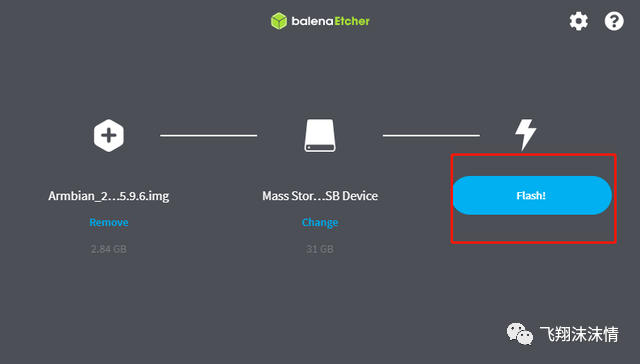
(3)、运行 armbian 系统
把烧录好的TF 卡插入到 NanoPi K2 上, 接上显示器,键盘,电源
进入系统,需要等待一会
等看到下面的这个界面后,就可以输入默认账户密码进行登录
默认账户:root
默认密码:1234
输入完默认账户密码后, 提示要修改root 用户密码,这时还要再输入一次 1234 密码
才能修改密码,并且 修改的密码 必须满足密码复杂度要求
更改完密码之后,会提示你创建新的用户,以及给用户设置密码

创建完用户后,就可以成功以root 用户登录到系统上
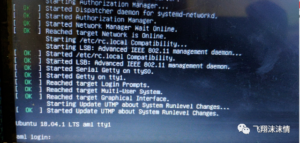
进入系统 后就可以 设置网络,小编这里先设置了无线,连接了家里的WIFI ,方便后面直接使用SSH 远程管理。
2020/12/4 凌晨 南京
本文所用到的软件包: https://pan.baidu.com/s/1ZmQ6h_SuXPlzKNW_IvuOVQ?pwd=fpkt 提取码: fpkt
- 感谢你赐予我前进的力量


